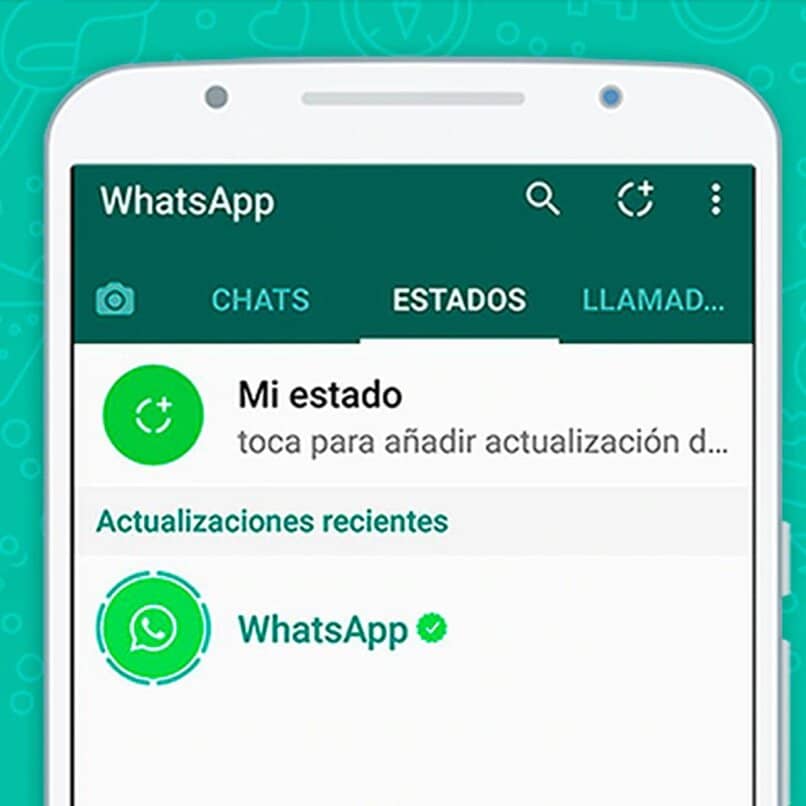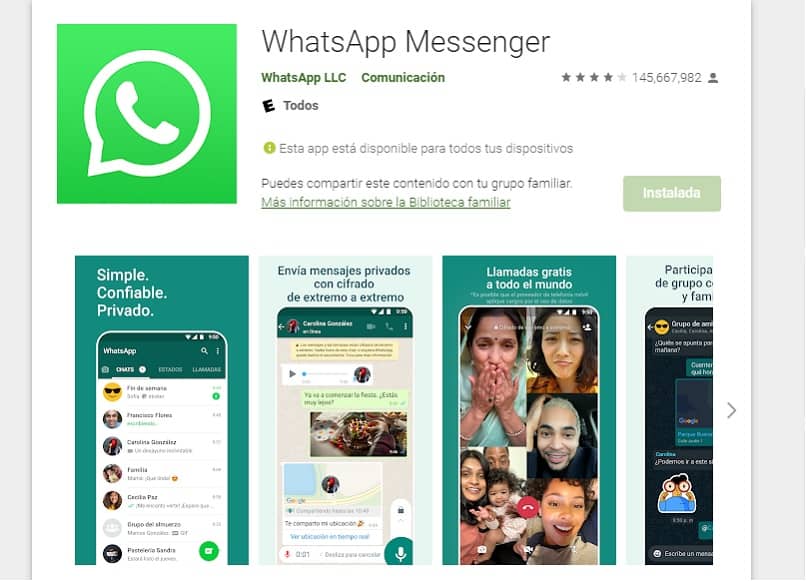Cómo subir un vídeo completo de YouTube a mi estado de WhatsApp en Android o iPhone
WhatsApp es una de las principales aplicaciones de la actualidad, si no la más importante. Casi todos la tenemos instalada en nuestros smartphones, como consecuencia de que se trata de una plataforma gratuita y sencilla para estar comunicados con quien queramos.
Y más allá de las polémicas que hayan aparecido alrededor de esta app considerando que tal vez no cuente con tantas funciones como otras como por ejemplo Telegram, nosotros no queremos dejar de rendirle homenaje con algunos artículos al respecto.
En esta ocasión en particular, entonces, queremos enseñarte de qué modo podrás compartir música en tus estados de WhatsApp, esa función que la mensajera parece haberle copiado a Instagram si nos ponemos observadores.
Pero además, teniendo en cuenta que solemos recibir consultas al respecto, queremos mostrarte también cuáles son los pasos que tienes que seguir si lo que pretendes es poder subir un vídeo de YouTube a los estados de WhatsApp.
Cómo subir vídeo de YouTube en los estados de WhatsApp
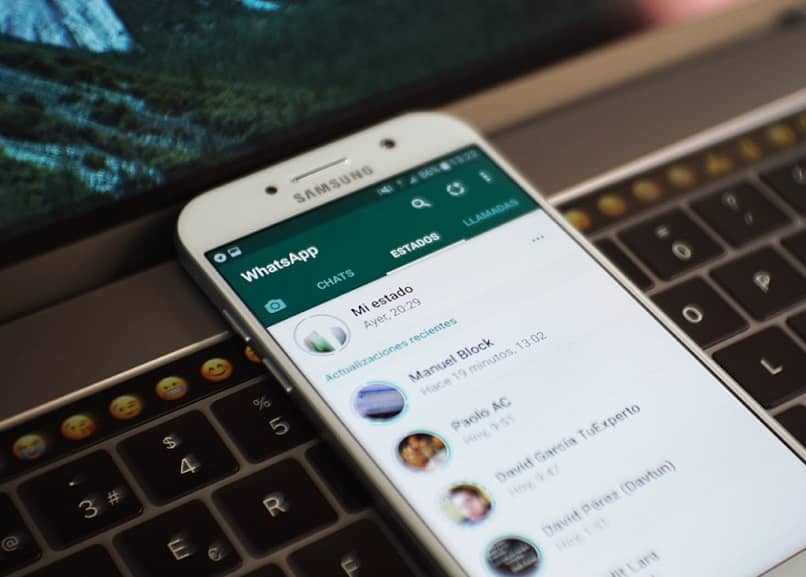
Bien, en caso de que quieras desarrollar esta tarea de compartir tu música preferida a través de los estados de WhatsApp, lo primero que deberías hacer entonces es descargar el vídeo de YouTube en cuestión, para lo cual existen varias apps recomendables en las tiendas tanto de Android como de iOS. Una vez que hayas descargado el vídeo, tienes que seguir estos pasos:
- Entra a WhatsApp y desplaza la pantalla hacia la derecha o bien cliquea encima del icono de Cámara sobre la parte izquierda de la pantalla
- Cuando lo hayas hecho estarás en condiciones de agregar un nuevo estado
- Allí tienes que seleccionar el vídeo que hayas descargado previamente en tu teléfono
- Eso sí, tienes que tener en cuenta que el máximo de longitud de estos vídeos puede ser de solo 30 segundos. Por tanto, tendrás que seleccionar la parte del vídeo en cuestión que quieras compartir, a menos que compartas varios estados
De esta forma tan sencilla vas a poder subir los vídeos y el audio de YouTube a los estados de WhatsApp, siendo uno de los mejores usos que creemos que se le pueden dar a estos estados, pues es de hecho uno de los más habituales.
Cómo poner un enlace de YouTube en el estado de WhatsApp
Por otro lado, para algunos usuarios una mejor solución será la de colocar un enlace de YouTube en el estado de WhatsApp, algo que te recomendamos si se trata de un vídeo largo y quieres que los demás lo vean completo y no solo una parte del mismo. Sigue estos pasos:
- Entra a YouTube y busca el vídeo que quieres compartir en forma de enlace a través de tu Estado de WhatsApp
- Cuando estés allí, pulsa encima de la pantalla, y verás que aparecen una serie de opciones ubicadas en la parte superior del vídeo. Ve a Compartir
- Al hacerlo, pasarás a una nueva pantalla, y verás que en la parte inferior aparece la opción Compartir en WhatsApp
- Tienes a mano entonces todas las opciones para compartir que hay dentro del sistema. Ve a Mi estado, la primera opción en la parte superior de la pantalla
- Al seleccionar la opción anterior, compartirás el enlace a ese vídeo en tu Estado
Verás que antes de compartirlo, tienes la posibilidad también de realizar algunas ediciones básicas sobre el mismo, así que te recomendamos que en caso de que quieras realizar ciertas modificaciones encima de este, te tomes el tiempo para obtener el resultado que buscabas, si luego deseas borrar el estado también puedes hacerlo.
Cómo subir música YouTube a los estados de WhatsApp
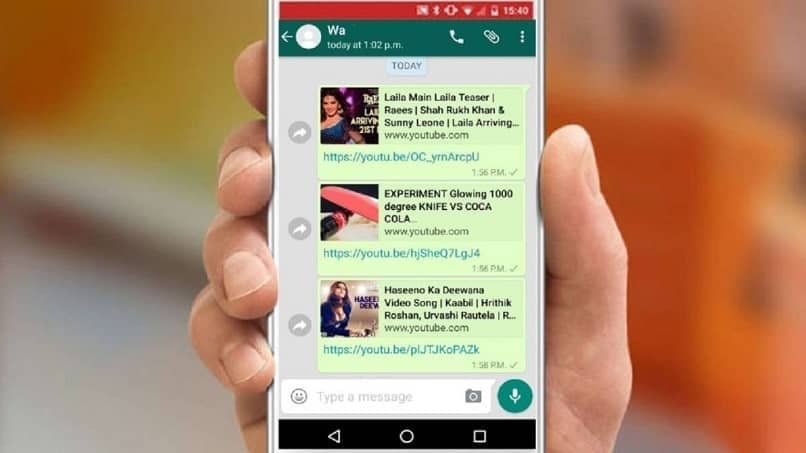
En última instancia, también nos encontramos con algunas personas que en realidad persiguen un objetivo diferente a los que hemos estado mencionando, uno que más bien apunta a que podamos subir la música, pero no el vídeo en cuestión. Para eso sigue estos pasos:
- Primero que nada, entra en YouTube y escoge la canción que quieras compartir para que suene en tu estado
- Déjala que suene de fondo en tu dispositivo
- Ve a WhatsApp y selecciona el apartado de Estados para subir uno nuevo
- Presiona el botón central para que comience a grabarse el vídeo mientras la canción permanece sonando. Ten en cuenta que la imagen que se verá será aquella que estés grabando, así que conviene apuntar a una superficie negra
- Cuando termines, sube el estado y comprueba que el resultado te deje satisfecho